Floatieschrift-psd
©Bohne 26.10.2014
getestet von
 und und 
|
Diesen Pfeil kannst du dir zur besseren Orientierung mitnehmen. |
Dieses Tutorial habe ich für meinen PSP-Ani WS geschrieben.
Dieses Tutorial stammt allein aus meiner eigenen Handschrift
Es darf ohne meine Zustimmung weder kopiert noch auf anderen Seiten
zum Download angeboten werden. Die von mir verwendeten
Materialien stammen aus Tubentauschgruppen.
Das © Copyright liegt allein bei den jeweiligen Herstellern.
hier ist meine PS Version
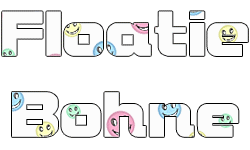
Das Erstellen einer Floatieschrift mit psd Floatie
Öffne dieses Floatie in PSP

Hier findet ihr eine große Auswahl an Floatis
http://www.gifex.de/animierte-gifs/floaties/
http://www.animaatjes.de/bilder/floaties/
http://utesbilderwelt.npage.de/floaties.html
http://www.picgifs.com/graphics/floaties-flowers/
Floatis aus Google
Dieses Tutorial wurde mit PSP X5 geschrieben, es sollte aber auch mit andere Versionen gehen
Das hier beschriebene Tutorial bezieht sich auf das Benutzen einer Floatie-psd Datei
Hier geht er zum Tutorial wenn du eine gif-Datei verwendest
01. Öffne eine Neue Datei 500 X 300 Pixel transparent
02. Aktiviere das Textwerkzeug
Such dir eine schöne fette Schrift
ich habe Bolster Bold 100 Punkte genommen
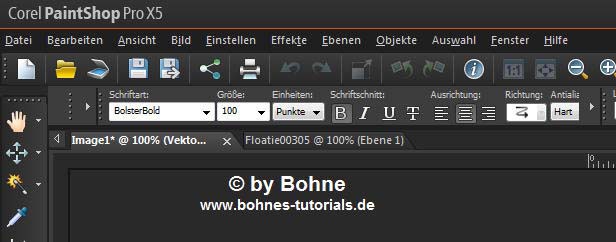
03. Stelle deine Vordergrundfarbe auf Schwarz und deine Hintergrundfarbe auf Weiß.
Schreibe deinen Text

Übert rechtem Mausklick auf die Textebene zu Eigenschaften
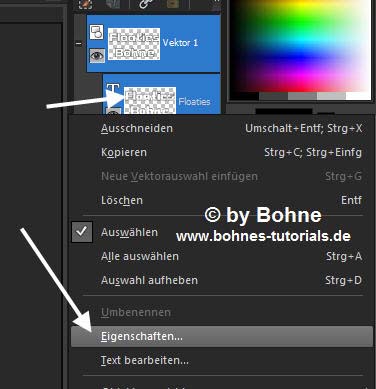
Hier kannst Du die Strichstärke auf 2 in Schwarz stellen
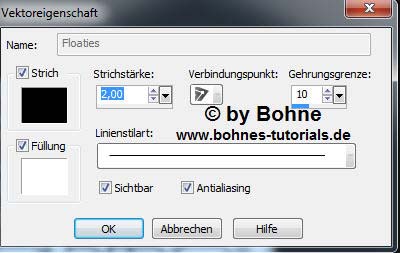
04. Aktiviere den Text mit dem Zauberstab

05. Wechsle zu Floatie00305 und aktiviere Ebene1 und stelle sicher, dass nur diese Ebene sichtbar ist
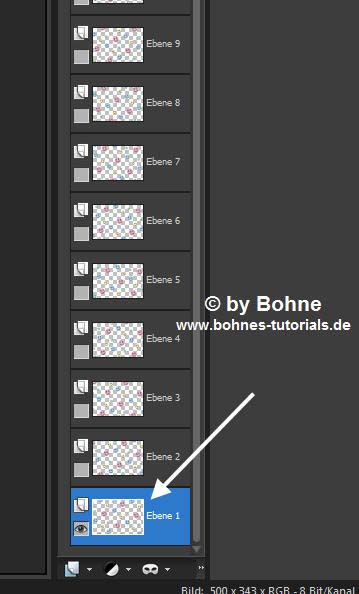
06. Bearbeiten-> Kopieren
07. Aktiviere wieder deinen Text
08. neue Ebene erstellen und Bearbeiten-> in eine Auswahl einfügen
09. Wieder zurück zu Floatie00305
10. Aktiviere nun Ebene 2 und stelle sicher dass nur diese Ebene sichtbar ist
11. Bearbeiten-> Kopieren
12. Aktiviere wieder deinen Text
13. neue Ebene erstellen und Bearbeiten-> in eine Auswahl einfügen
14. Verfahre nun so weiter bis Du alle 18 Ebenen der Floatie00305
in deinem Text kopiert hast
Auswahl Aufheben
15. Starte den Animations Shop

Jetzt zur Animation
16. Schalte alle Ebenen unsichtbar bis auf die letzten 3
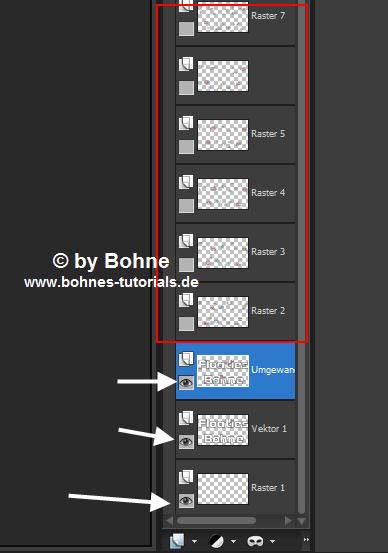
17. Bearbeiten -> Inhalt kopieren -> Alle Ebenen kopieren
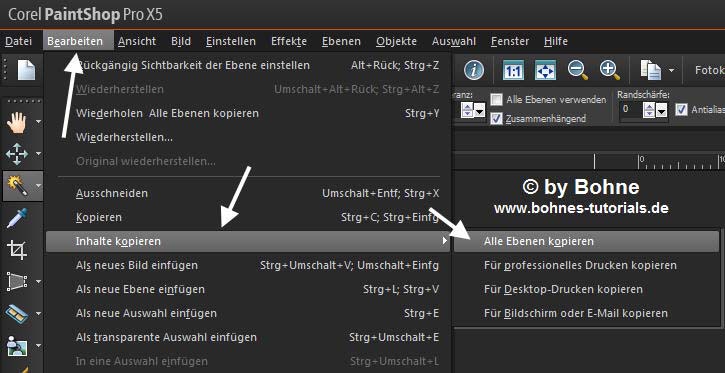
18. Wechsle zum Anishop -> Bearbeiten -> Einfügen -> Als neue Animation
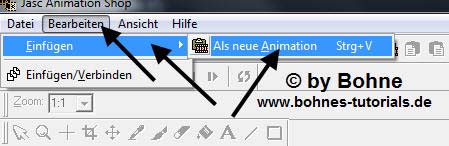
19. Zurück zu PSP und schalte das Auge der erste Floatie-Ebene aus und das der 2. an
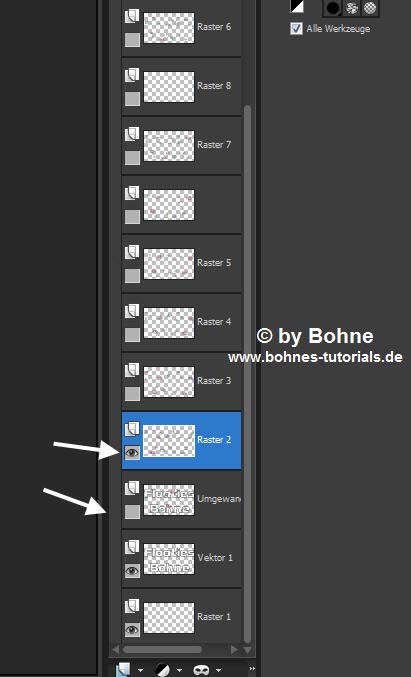
20. Bearbeiten -> Inhalt kopieren -> Alle Ebenen kopieren
21. Wechsle wieder zum Anishop
22. Bearbeiten -> Einfügen -> Nach dem aktuell ausgewählten Einzelbild
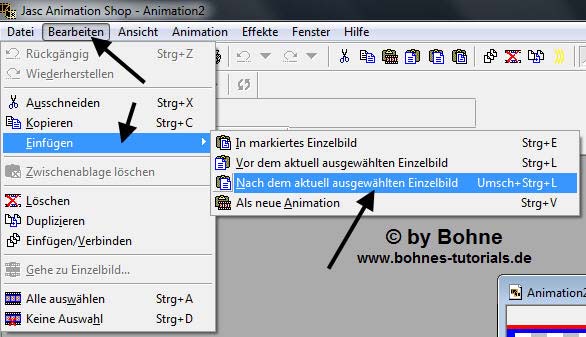
23. Verfahre so mit allen Ebenen weiter
Nun noch auf Datei Speichern
und fertig ist deine Folatieschrift
Ich hoffe es hat Dir Spaß gemacht !!
Dieses Tutorial ist hier registriert


hier weitere Varianten
erstellt von mir mit PS

|